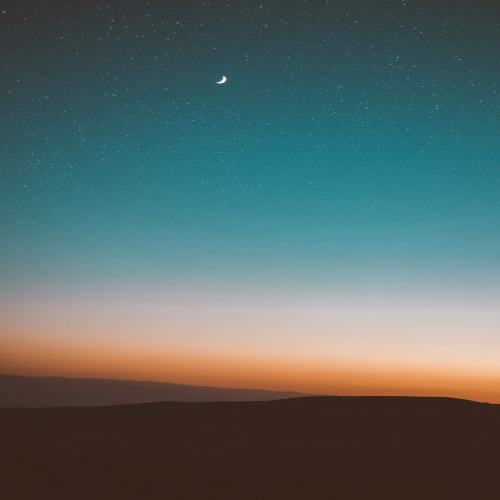하.. 요즘 맥북 속도가 엄청 느려서
좀 알아보던 도중에 한 1,2 년전부터 느려서 알아보던 도중
windows server ? 이게 cpu 를 너무 많이 잡아먹더라구요,
보니까 뭐 방법이 없더라구요 ( cpu 누수 가 나는거같음.. 방법 포맷이 마음편할거같음)
포맷 후 windows server 점유율 40퍼 -> 10퍼미만..
그래서 제가 진행했던 맥북 초기화 했던 방법에 대해서 알아볼까 합니다.
우선 시작전 와이파이가 있어야합니다.
그리고 노트북은 충전이 만땅으로 채워주세요 (꺼지면 안되니까요)
이제 시작합니다.
1. 중요파일 백업
저같은 경우, 중요 파일들을 모두 백업한 상태에서 진행했습니다.
요즘 클라우드 서비스가 잘되어있으니까, 백업하고 하시는 것을 추천드립니다.
2. 일단 컴퓨터 종료
오랜 기간 사용한 OS 초기화를 해야하니 작별 인사하세요
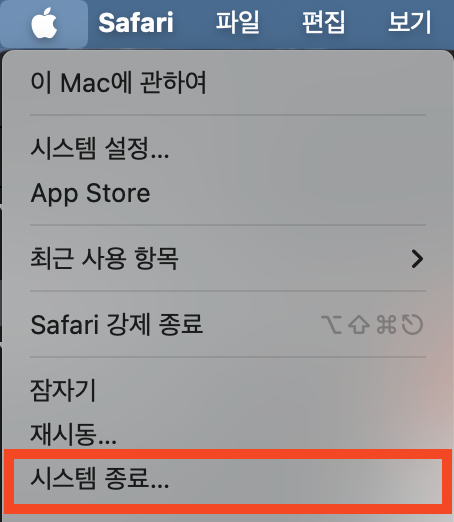
3. 완전히 검정 화면이 된 상태에서 전원 켜기
옵션 + 커맨드 + R 을 누르라는 사람도 있고 커맨드 + R 을 누르라는 사람도 있는데
제 PC 의 경우 커맨드 + R 을 누르니 정상적으로 되더군요
방법은 두가지입니다.
1. 커맨드 + R
2. 옵션 + 커맨드 + R
둘다 해보시고 되는걸로 하세요
참고로 검정화면 된 상태에서 위 버튼을 계속 누른상태로 전원을 켜셔야합니다.
켜졌다고 떼면 그냥 부팅됩니다.

아 참고로 이렇게 애플이 나와버리면 안됩니다. ㅋㅋ
한국어로 복구모드에 들어가는 중이라고 나오면 정상으로 된겁니다.
저도 한 3-4번 그냥 부팅됐네요
4. 복구모드 진입 후 Disk Utility 버튼을 눌러줍니다.
초기화를 해야하기 때문에 디스크 유틸리티를 들어갑니다.
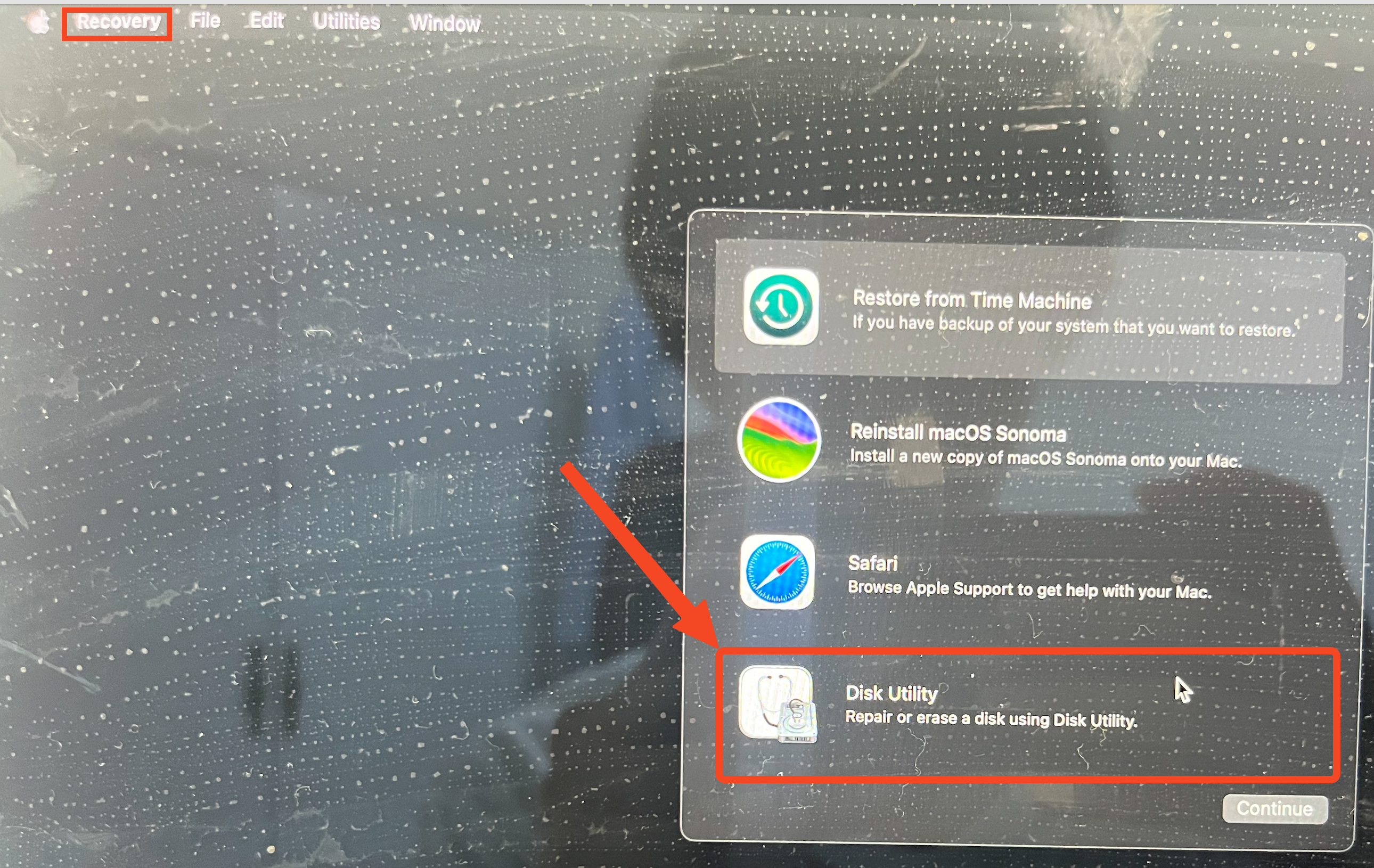
5. 사용중인 볼륨 클릭
하단에 있는 디스크 이미지는 무시(OS 설치를 위한 디스크)
위쪽에 내장 이라고 써져있는 볼륨 클릭 후 지우기 버튼 클릭
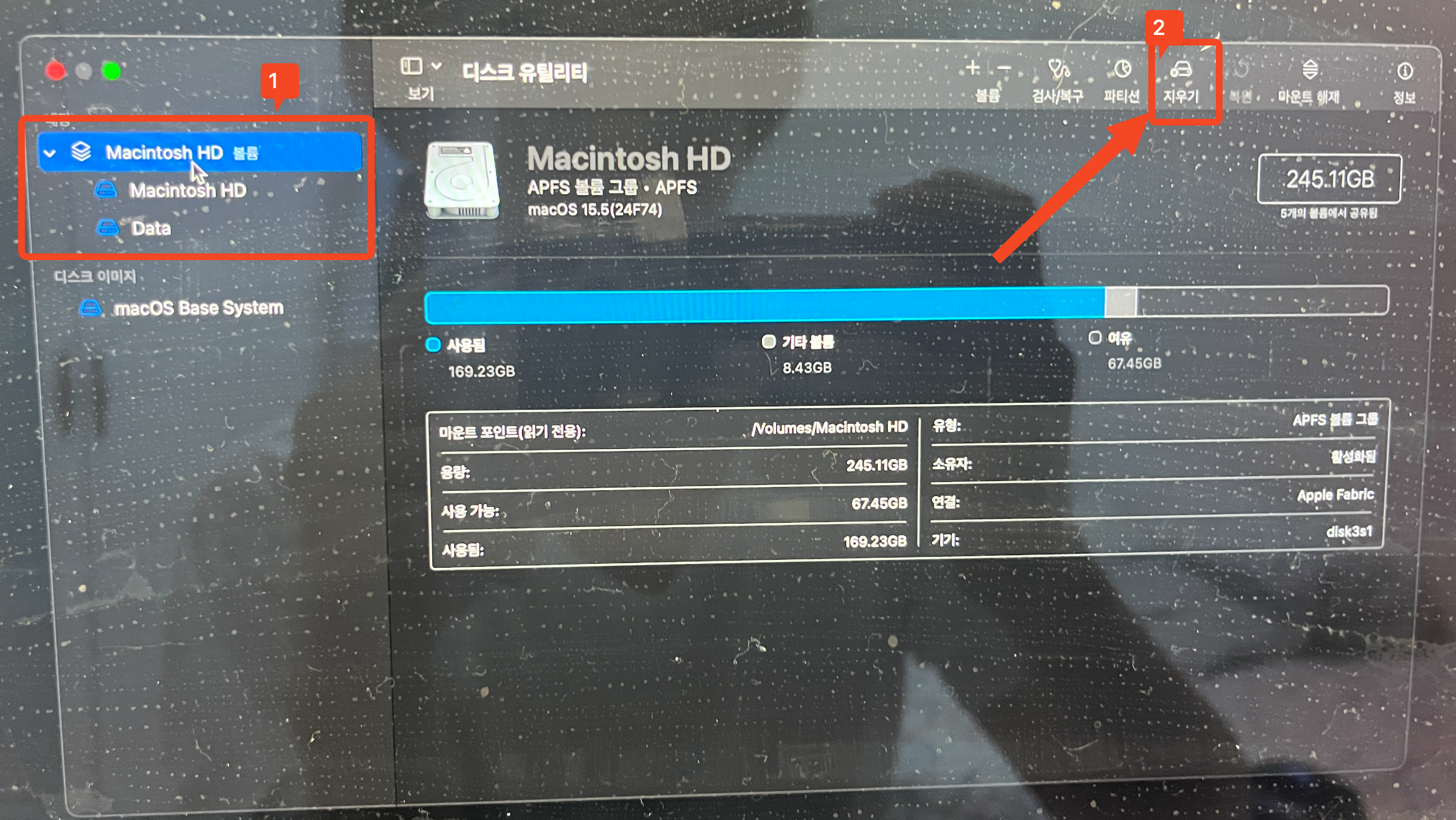
6. 총 3번 지울꺼냐고 물어보네요 (진행해주세요)
실수로 지울가능성은 없어보이네요
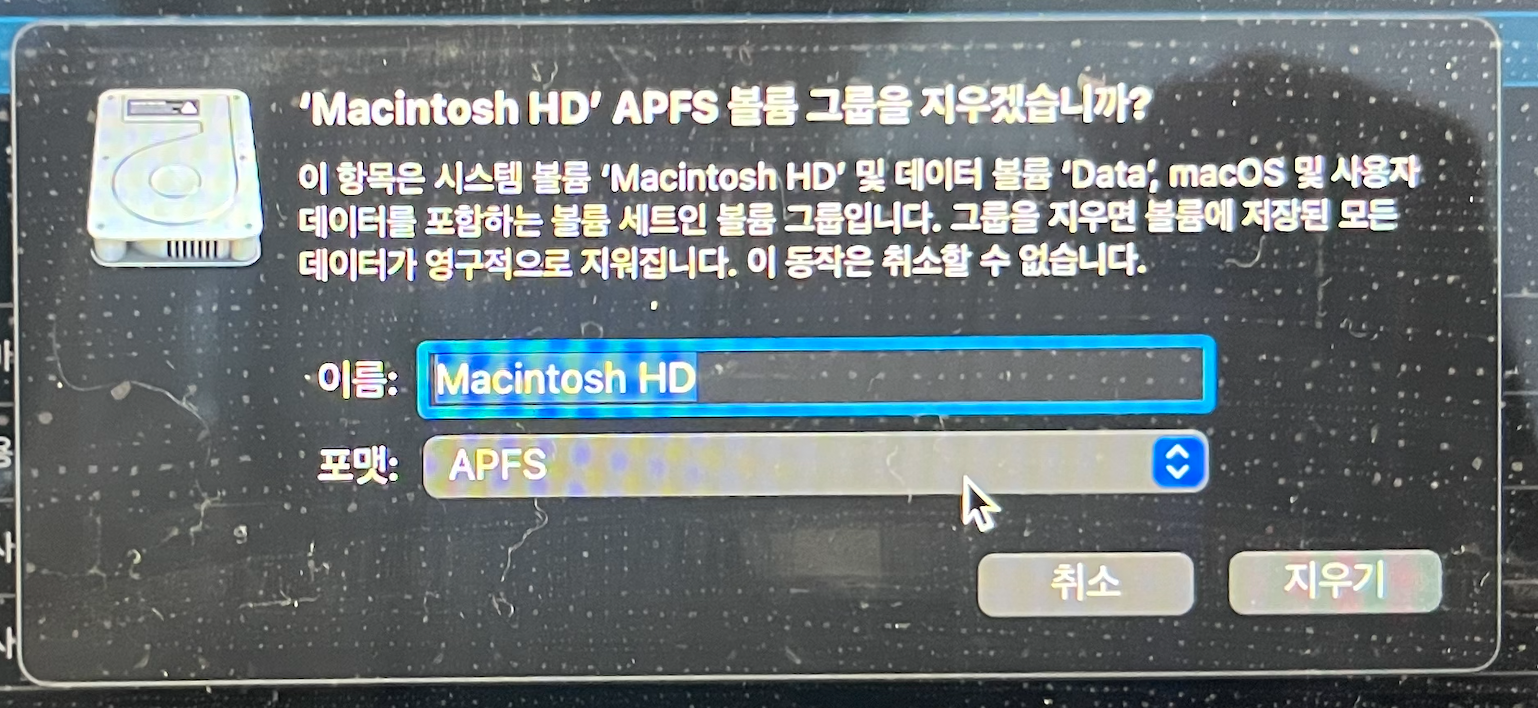
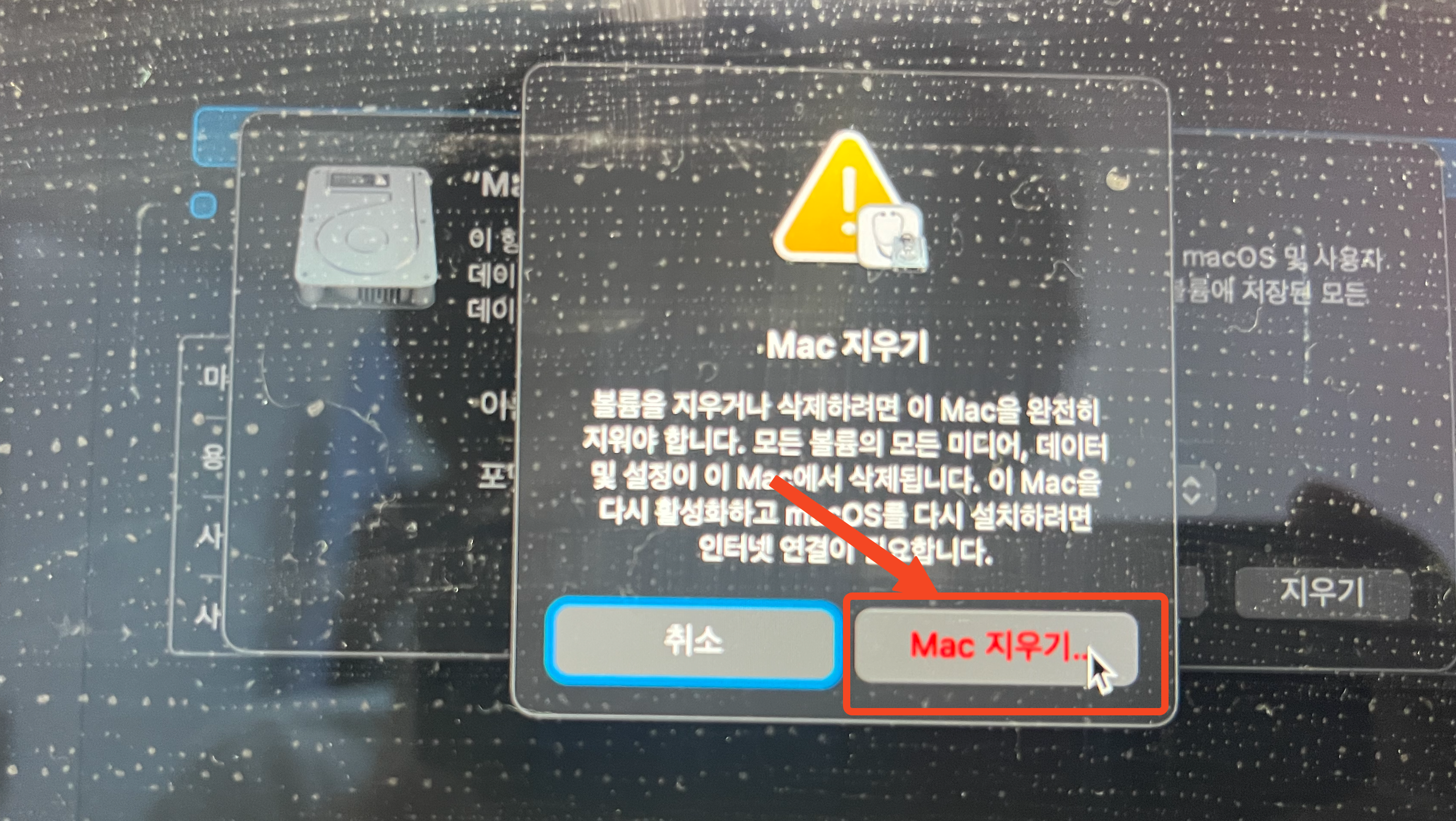
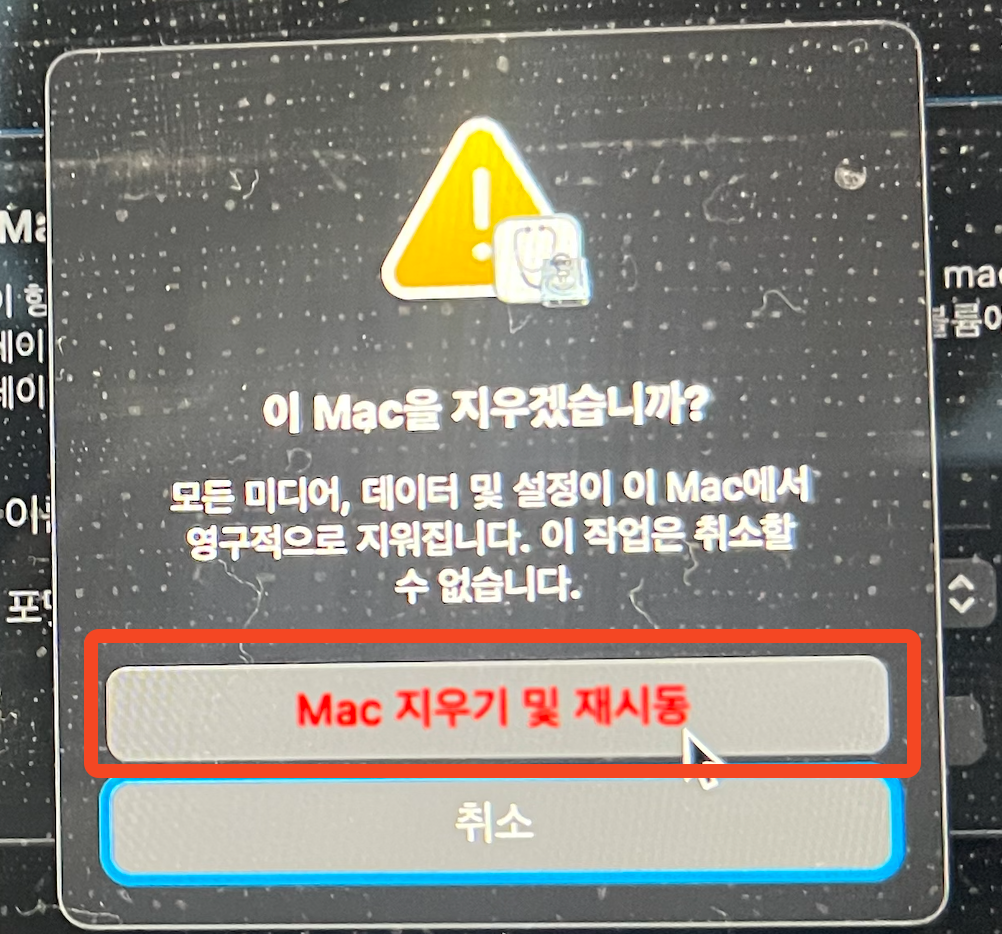
7. 이제 초기화가 진행되며, 재시동이 됩니다.
8. 사용자가 맞는지 인증을 위해 와이파이를 연결
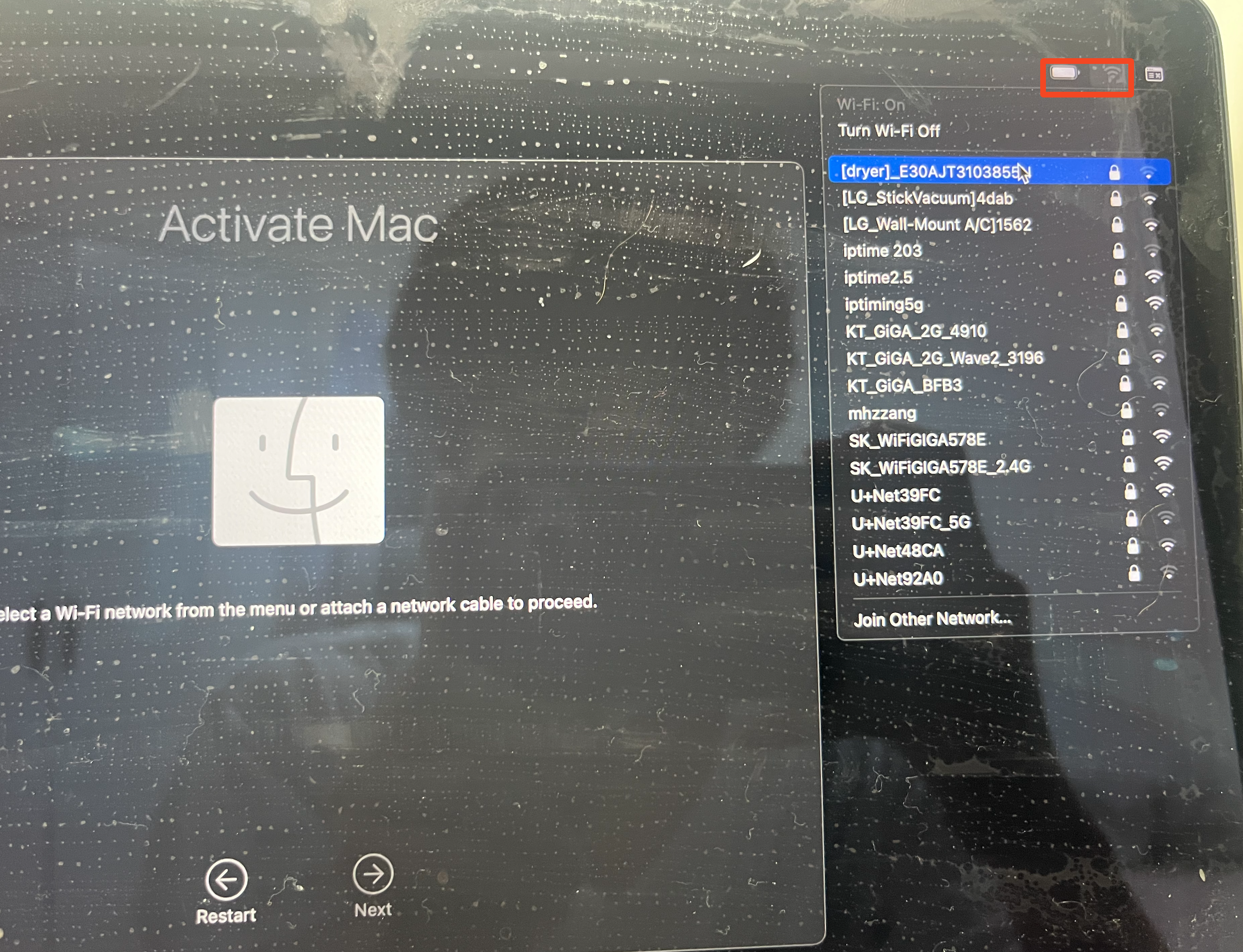
9. 사용자 인증 진행
애플 아이디로 인증받는 방법도 있고, 이전에 사용하던 노트북 비밀번호로 인증하는 방법이 있네요
저는 노트북 비밀번호로 했서유
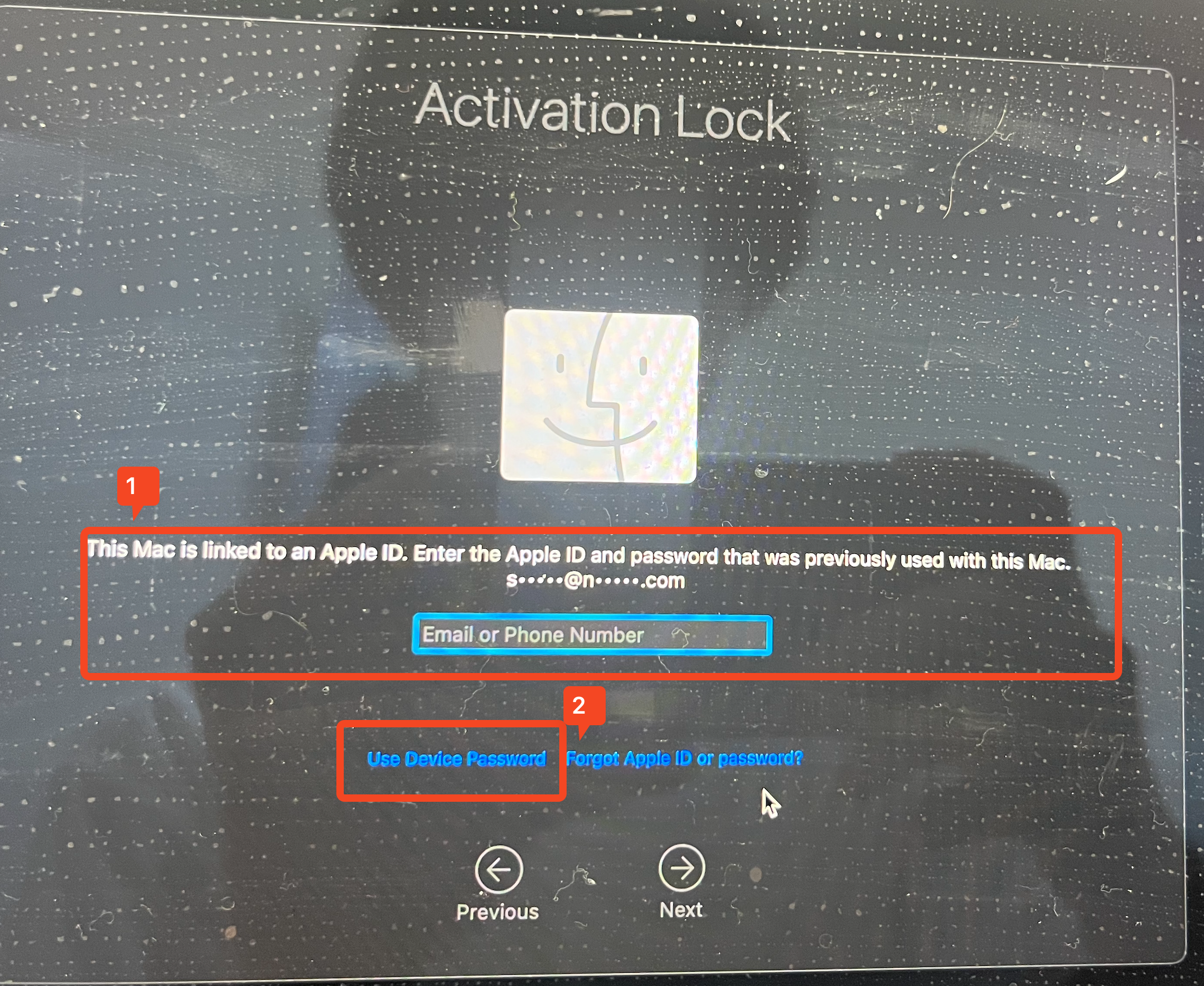
10. OS 재설치 진행
끝이 보이네요
2번째에 있는 OS Reinstall (OS 재설치) 눌러줍니다.
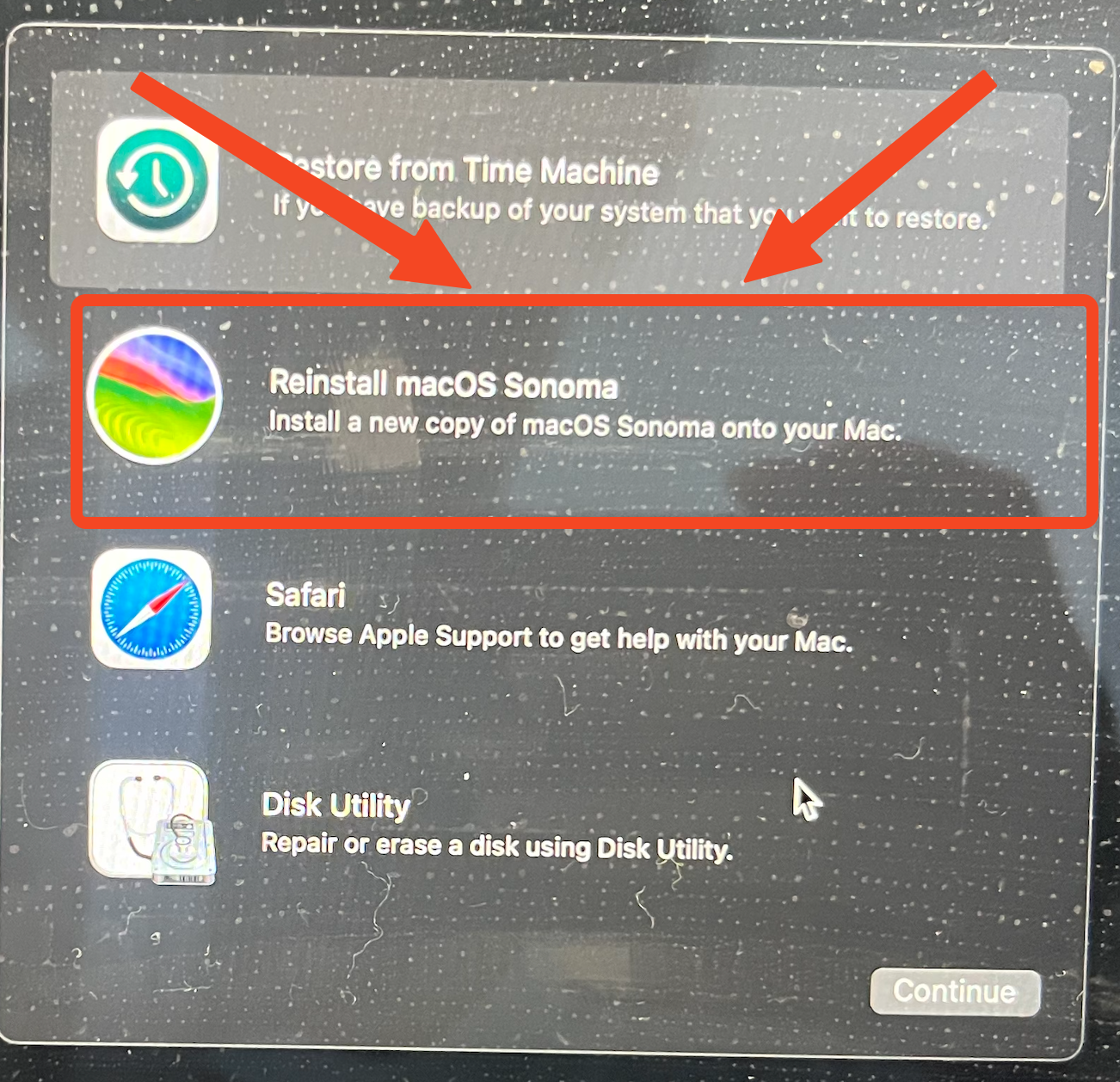
11. 끝 OS 재설치 진행 (약 2시간 소요)
이제 기다리시면 포맷 완료됩니다.
그리고 부팅될텐데 이제 새 컴퓨터입니다.
만족스러워요
늘 행복하시길
'일반' 카테고리의 다른 글
| 맥북 마우스 휠 반대로 설정 및 마우스 민감도 설정 (0) | 2025.07.02 |
|---|---|
| 맥북 스크린샷 프로그램 shottr 사용/설정 방법 (1) | 2025.07.02 |
| 맥북 키보드 컨트롤 키를 커맨드로 바꾸는 방법 (0) | 2025.07.02 |
| 유튜브 프리미엄 터키로 우회, 저렴히 이용하기 (아이폰,아이패드만 가능) (4) | 2025.06.17 |
| HDMI to VGA 컨버터 사용법 및 구매팁 (2) | 2025.06.13 |